win10专注助手怎么用 win10专注助手的功能介绍
win10专注助手怎么用,随着科技的飞速发展,人们在日常生活中往往会面临各种各样的干扰和诱惑,而这些干扰和诱惑会极大地削弱我们的专注力,为了解决这一问题,微软推出了Win10专注助手,它是一款旨在帮助用户提高工作和学习效率的应用程序。Win10专注助手具有多种实用功能,包括屏蔽通知、集中模式和专注统计等,这些功能能够有效地帮助用户减少干扰,集中注意力,从而更好地完成任务。现在让我们一起来了解一下Win10专注助手的功能和使用方法。
1、首先点击开始右下角的开始菜单图标,在弹出的窗口点击设置符号图标。
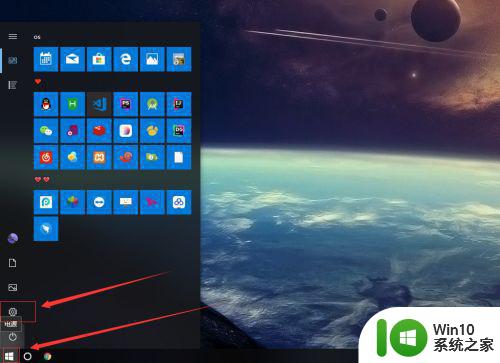
2、然后在window设置界面找到系统设置,点击进去,该设置这要设置一些系统参数设置例如通知、显示器、声音、电源等。
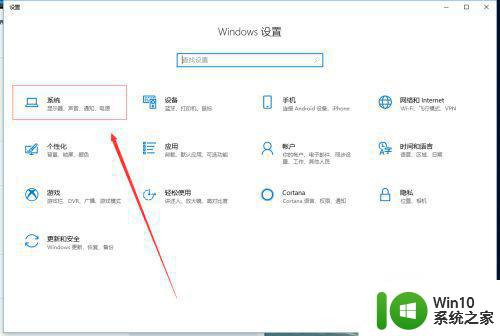
3、点击进去可以在左侧菜单看到很多设置,找到专注助手,一个月亮符号的菜单,如果没有估计是系统版本不是最新的。
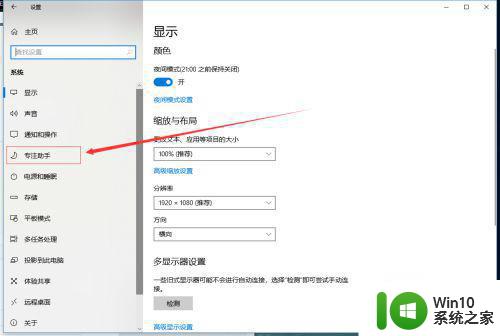
4、通知条件有三个选项,一个是关,代表关闭专注助手,获取接收所有通知,第二个仅优先通知,这个是按规则列表来进行的,第三,是关闭所有通知,但是闹钟还是不会关闭的。
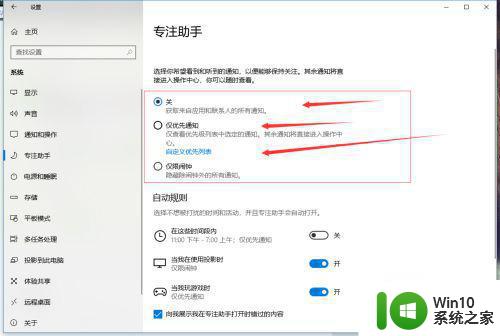
5、自动切换通知的规则有三个,一个是按时间段,其他两个是条件触发,一个玩游戏,一个开投影,后面两个默认是开启的。
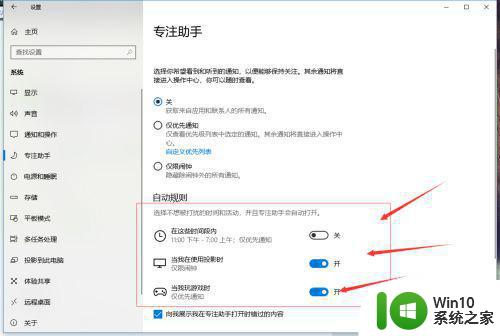
6、优先级列表,是在开启专注功能和,可以添加白名单进行通知,例如重要的人的电话啊,短信等。
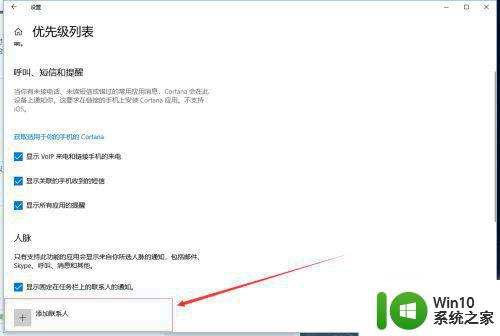
7、还有种优先级是设置应用的优先级,这种可以白名单应有的通知,但是目前似乎只支持商店的应用通知。
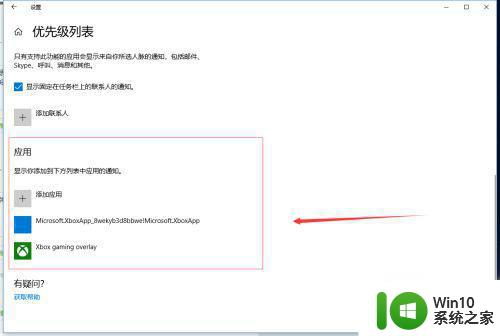
以上就是Win10专注助手的全部使用方法,如果出现这种情况,您可以根据我们的方法来解决它,希望这些方法能对您有所帮助。
win10专注助手怎么用 win10专注助手的功能介绍相关教程
- win10专注助手怎么关 win10关闭任务栏专注助手的步骤详解
- win10关闭专注助手功能的详细步骤 win10系统专注助手功能如何关闭
- win10专注助手一直闪退的两种解决方法 win10专注助手闪退怎么办
- win10专注助手总自动开启的关闭方法 win10专注助手如何关闭自动开启
- 高手教你使用win10升级助手功能 win10升级助手怎么使用
- win10专注模式怎么打开 win10专注模式的开启方法
- win10语音助手占用内存过高怎么办 如何关闭win10语音助手的自动启动功能
- win10桌面助手的详细使用方法 win10桌面助手如何使用
- win10更新助手工具使用教程 windows10更新助手怎么操作
- win10远程协助的使用方法 win10怎么使用远程协助功能
- win10语音助手一直说话的解决方法 win10怎么关闭语音助手
- win10关闭office助手的操作方法 win10如何关闭office助手进程
- 蜘蛛侠:暗影之网win10无法运行解决方法 蜘蛛侠暗影之网win10闪退解决方法
- win10玩只狼:影逝二度游戏卡顿什么原因 win10玩只狼:影逝二度游戏卡顿的处理方法 win10只狼影逝二度游戏卡顿解决方法
- 《极品飞车13:变速》win10无法启动解决方法 极品飞车13变速win10闪退解决方法
- win10桌面图标设置没有权限访问如何处理 Win10桌面图标权限访问被拒绝怎么办
win10系统教程推荐
- 1 蜘蛛侠:暗影之网win10无法运行解决方法 蜘蛛侠暗影之网win10闪退解决方法
- 2 win10桌面图标设置没有权限访问如何处理 Win10桌面图标权限访问被拒绝怎么办
- 3 win10关闭个人信息收集的最佳方法 如何在win10中关闭个人信息收集
- 4 英雄联盟win10无法初始化图像设备怎么办 英雄联盟win10启动黑屏怎么解决
- 5 win10需要来自system权限才能删除解决方法 Win10删除文件需要管理员权限解决方法
- 6 win10电脑查看激活密码的快捷方法 win10电脑激活密码查看方法
- 7 win10平板模式怎么切换电脑模式快捷键 win10平板模式如何切换至电脑模式
- 8 win10 usb无法识别鼠标无法操作如何修复 Win10 USB接口无法识别鼠标怎么办
- 9 笔记本电脑win10更新后开机黑屏很久才有画面如何修复 win10更新后笔记本电脑开机黑屏怎么办
- 10 电脑w10设备管理器里没有蓝牙怎么办 电脑w10蓝牙设备管理器找不到
win10系统推荐
- 1 电脑公司ghost win10 64位专业免激活版v2023.12
- 2 番茄家园ghost win10 32位旗舰破解版v2023.12
- 3 索尼笔记本ghost win10 64位原版正式版v2023.12
- 4 系统之家ghost win10 64位u盘家庭版v2023.12
- 5 电脑公司ghost win10 64位官方破解版v2023.12
- 6 系统之家windows10 64位原版安装版v2023.12
- 7 深度技术ghost win10 64位极速稳定版v2023.12
- 8 雨林木风ghost win10 64位专业旗舰版v2023.12
- 9 电脑公司ghost win10 32位正式装机版v2023.12
- 10 系统之家ghost win10 64位专业版原版下载v2023.12